在windows7系统中,我们可能经常会笑将图片放大,但是放大之后却发现变模糊了,遇到这样的问题该如何处理呢,那么我们可以通过photpshop软件处理,下面为大家带来具体的操作措施。
1、用photoshop软件打开需要放大的图片(菜单栏:“文件”——”打开“——选择图片);
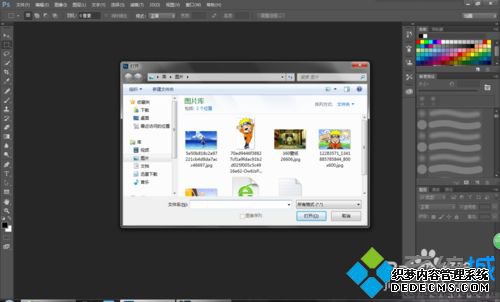
2、打开图片之后,选中所有整个图像(可按Ctrl+A快捷键);

3、点击菜单栏第三栏”图像“,在”图像“下拉列表中选择”图像大小“,出现以下界面;

4、把”宽度“和”长度“的调成想要的数值(往上调),下面”重新采样“前面的方框打钩,选择”两次立方(平滑渐变)“,点击”确定“;
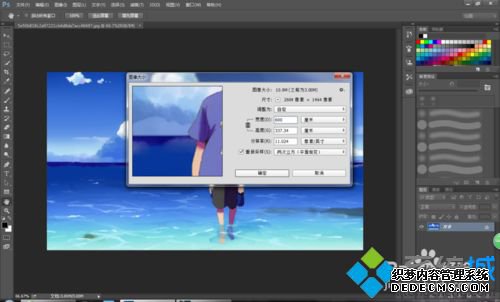
5、最后呢,把图片保存一下就好啦!(菜单栏:文件——存储为——选择自定义目录)

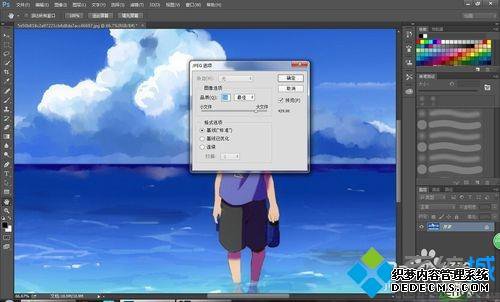
经过上面的方法就可以解决windows7系统图片放大后模糊这个问题了,大家可以参照上面的方法来操作。
------相关信息------



